
Todos nós temos que trabalhar com Word ou Excel em algum momento, e muitos de nós os usamos todos os dias. Seja por obrigação ou por escolha, o Microsoft Office sempre acaba aparecendo em nossas vidas. Quase qualquer vaga de emprego requer conhecimento do pacote de escritório, e mesmo os usuários do Linux e defensores do Mac não são poupados. Se o nosso destino é lidar com Word e Excel, os atalhos do teclado nos ajudarão a nos tornarmos especialistas . Eles são úteis, economizam uma quantidade impressionante de tempo e revelam recursos que estão além do alcance de nosso mouse. Esses atalhos de teclado tornarão sua vida muito mais fácil, você se perguntará como poderia ter trabalhado sem eles até agora.
Os atalhos de teclado economizam até 8 dias por ano
Os atalhos de teclado são combinações de teclas que executam comandos ou acessam opções específicas e permitem que você domine o Word e o Excel de maneira profissional. Uma combinação de teclas nos impede de tirar a mão do teclado e agarrar o mouse para vagar pelos menus. Na verdade, pressionar duas ou três teclas é mais rápido do que pressionar as opções padrão na barra de ferramentas. Em média, encontrar uma opção com o mouse leva de 3 a 5 segundos. Usar um atalho de teclado leva apenas 1 segundo e às vezes até menos. Se nosso trabalho nos mantém na frente do teclado durante todo o dia de trabalho, os atalhos economizam até 8 dias por ano. Isso não significa que você terá mais 8 dias de férias, mas alguns minutos extras a cada dia sempre são úteis para relaxar um pouco.

Atalhos de teclado para Microsoft Word
Muitas pessoas suspeitam que o Word tem vida própria. Como você pode pensar em apagar uma vírgula em um de seus dias ruins, ela é capaz de desorganizar todas as tabelas, alterar o espaçamento entre linhas do parágrafo ou fazer desaparecer uma imagem. Mesmo assim, trabalhamos com o Word porque é uma das melhores ferramentas para processamento de texto. Ele nos dá infinitas opções de formatação, estilo, correção e efeitos artísticos, para capturar nossos textos exatamente como desejamos. Para dominar todas as suas funções, os atalhos do teclado são uma ajuda inestimável . Insistimos: ao experimentá-los, não conseguirá viver sem eles.
- A mais famosa trilogia de atalhos de teclado dispensa apresentações. Podemos copiar, recortar e colar um texto com CTRL + C, CTRL + X e CTRL + V.
- CTRL + Z : Desfaz a última ação. O velho amigo que nos ajuda a nos arrepender de nossos pecados.
- CTRL + Y : Refaz a última ação. Este atalho é menos conhecido que "Desfazer", mas é igualmente útil.
- CTRL + N : Coloque o texto selecionado em negrito ou ative o negrito.
- CTRL + K : Coloca em itálico o texto selecionado ou ativa o itálico.
- CTRL + S : Sublinha o texto que selecionamos.
- CTRL + E : seleciona todo o texto do documento.
- CTRL + G : Salve o documento. Não confie no salvamento automático do Word. Acostume-se com este atalho e use-o com frequência.
- CTRL + U : Cria um novo documento.
- CTRL + A : abre um documento recente.
- CTRL + P : Imprimir.
- CTRL + B : Pesquisa o documento.
- CTRL + L : Localizar e substituir. Perfeito quando combinado com o seguinte atalho.
- F7 : verificação ortográfica e gramatical. Um botão sempre necessário.
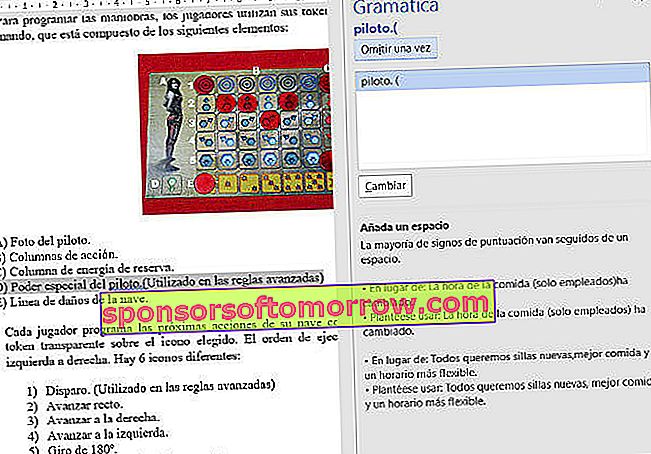
- CTRL + F1 : ocultar ou mostrar a barra de ferramentas.
- CTRL + Enter : Insere uma quebra de página. Você não precisa mais pressionar Enter para colocar seu texto em uma nova página.
- CTRL + Excluir : Exclui uma palavra inteira à esquerda.
- CTRL + Excluir : Exclui uma palavra inteira à direita. Eles são dois atalhos mais úteis do que parecem, experimente.
- CTRL + 1, 2 ou 5 : espaçamento entre linhas simples, duplo ou 1,5. Para usar esses três atalhos, você deve selecionar o texto cujo espaçamento de linha você deseja definir. Caso contrário, o espaçamento entre linhas será atribuído a partir da próxima linha que contém o cursor.
- CTRL + 0 : adiciona ou remove espaços antes de um parágrafo. Útil para "oxigenar" um texto denso.
- CTRL + T : Centraliza um parágrafo.
- CTRL + J : Justifica um parágrafo.
- CTRL + Q ou CTRL + D : Alinha um parágrafo à esquerda ou direita.
- CTRL + SHIFT + U : altera letras ou palavras para maiúsculas ou minúsculas. Um truque útil, mas preferimos o seguinte.
- SHIFT + F3 : Também muda para maiúsculas ou minúsculas, mas é mais versátil. Se a seleção contiver mais de uma frase, uma etapa adicional é adicionada: coloque a primeira palavra de cada frase em maiúscula. Este atalho é um dos nossos favoritos.
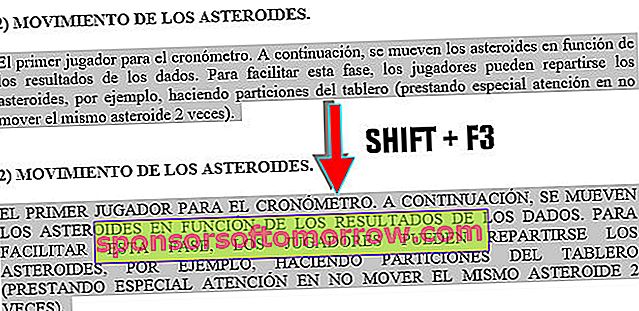
- CTRL + ALT + H : Destacar o texto em uma determinada cor (amarelo por padrão).
- CTRL + SHIFT + L : Aplicar versalete. Pequenas tampas são um tipo de letra maiúscula cujo tamanho é muito semelhante ao de minúsculas. É usado quando queremos capitalizar palavras, mas não queremos cansaço ou incômodo ao leitor.
- CTRL + SHIFT + R : Desmarque um parágrafo.
- CTRL + < : diminui o tamanho da fonte.
- CTRL + SHIFT +> : Aumentar o tamanho da fonte.
- CTRL + SHIFT + I : Inicia uma lista com marcadores ou a cria a partir da seleção.
- SHIFT + Seta para a direita ou esquerda: Selecione um caractere à direita ou à esquerda, sem a necessidade de ajuste fino com o mouse.
- SHIFT + End ou Home : Selecione até o final ou início de uma linha.
- CTRL + ALT + D : alterna para o modo de exibição Layout de impressão.
- CTRL + ALT + N : Mudar para a vista normal.
- CTRL + ALT + O : Insira uma nota de rodapé explicativa.
- CTRL + ALT + C : Insira o símbolo de copyright ou ©.
- CTRL + ALT + R : Insira o símbolo da marca comercial ou ®.
- CTRL + ALT + T : Insira o símbolo de marca comercial ou ™.
Atalhos de teclado para Microsoft Excel
Apesar de suas muitas opções, o Word é fácil e intuitivo de usar. O verdadeiro domínio é dominar o Excel. É uma ferramenta extraordinária para aumentar a produtividade. Ele permite que você organize e processe dados, crie gráficos, mantenha contabilidade ou projete formatos de documentos. Além disso, suas habilidades matemáticas conferem-lhe enorme versatilidade. Os atalhos do teclado irão acelerar o seu trabalho no Excel, independentemente do seu nível de conhecimento. O Excel compartilha muitos atalhos com o Word, como o universal CTRL + C e CTRL + V, o comando localizar CTRL + B ou o atalho para salvar CTRL + G (use isso com freqüência!). Mas tem uma bela coleção de atalhos específicos.
- F4 : Repita a última ação, vital ao trabalhar com muitos dados numéricos. Além disso, escrever uma fórmula permite alternar entre referências relativas, absolutas e mistas.
- F8 : Expande a seleção, permitindo aumentar o intervalo selecionado com as teclas de seta.
- F9 : Calcule o resultado das fórmulas de todas as folhas dos livros que abrimos.
- SHIFT + F9 : Calcula as fórmulas da planilha atual.
- F11 : Crie um gráfico com as células selecionadas.
- CTRL + U : abre uma nova pasta de trabalho.
- SHIFT + F11 : Insere uma nova planilha.
- CTRL + 1 : abre a caixa de diálogo Formatar células.
- CTRL + 5 : Aplicar tachado ao texto da célula selecionada.
- CTRL + F1 : oculta ou mostra a barra de ferramentas e as opções.
- CTRL + F3 : Mostra o gerenciador de nomes.
- CTRL + SHIFT + L : Cria filtros, ou seja, o menu suspenso do título da coluna, que permite ver as opções de filtragem de dados.
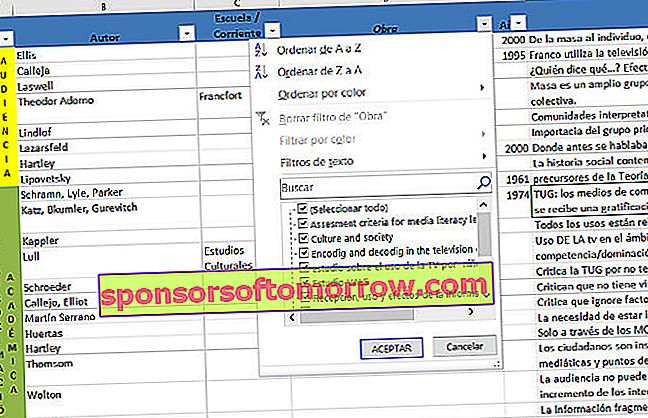
- CTRL + J : Preencha as células selecionadas para baixo.
- CTRL + D : Preencha as células selecionadas à direita. Esses atalhos são especialmente úteis quando queremos inserir a mesma fórmula em muitas células. Eles são dois dos comandos mais usados pelos usuários do Excel.
- CTRL +% (ou seja, CTRL + SHIFT + 5 ): Aplica o formato de porcentagem a um número.
- CTRL + $ (ou o que for igual, CTRL + SHIFT + 4 ): Aplica o formato da moeda a um número. Mais dois clássicos do Excel.
- CTRL + - : Exclui a coluna selecionada. Para selecionar a coluna, usamos o atalho CTRL + Barra de espaço . E já que estamos, você deve pressionar SHIFT + Barra de espaço para selecionar uma linha completa.
- CTRL +, (vírgula): Insira a data atual.
- CTRL +: (dois pontos): Insira a hora atual.
- CTRL + ” (aspas): Copia o valor da célula superior.
- CTRL + ”™ (aspas simples ou apóstrofo): Copia a fórmula da célula superior.
- CTRL + Enter : Preencha o intervalo de células selecionado com a entrada atual.
- CTRL + Delete : Exclui todo o texto até o final da linha.
- CTRL + ALT + K : Insere um hiperlink.
- CTRL + ALT + V : Abra a caixa de diálogo Colar especial. O Word também tem Colar Especial, mas não atinge a importância que tem no Excel.
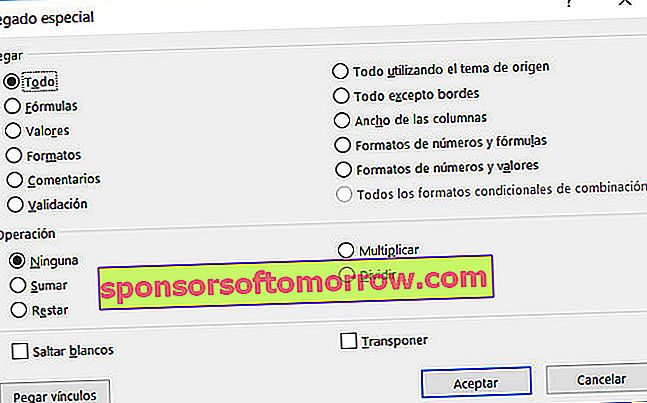
- SHIFT + Enter : Complete a entrada da célula e selecione a célula superior.
- SHIFT + TAB : Complete a entrada da célula e selecione a célula à esquerda.
- CTRL + SHIFT + U : Expanda a barra de fórmulas.
- CTRL + SHIFT + Enter : Insira uma fórmula como uma fórmula de matriz.
- CTRL + SHIFT + 1 : Aplique o formato de número com duas casas decimais.
- CTRL + SHIFT + 3 : Aplicar o formato de Data no formato dia-mês-ano.
- CTRL + SHIFT + 7 : Aplica o formato de Notação Científica.
- SHIFT + Page Down : estende a seleção uma tela abaixo.
- SHIFT + Page Up : Amplia a seleção uma tela acima.
- ALT + F1 : Insere um gráfico na planilha atual.
- ALT + = : Insere a AutoSoma das células adjacentes.
- ALT + Down : Exibe as opções de uma lista de validação de dados.
A recomendação é aprender e automatizar os atalhos de teclado que mais usamos . Esta é a nossa seleção, mas existem muitas mais. Existe um atalho de teclado que regularmente o livra de problemas? Você conhece truques para Word e Excel que esquecemos? Deixe-nos saber nos comentários.